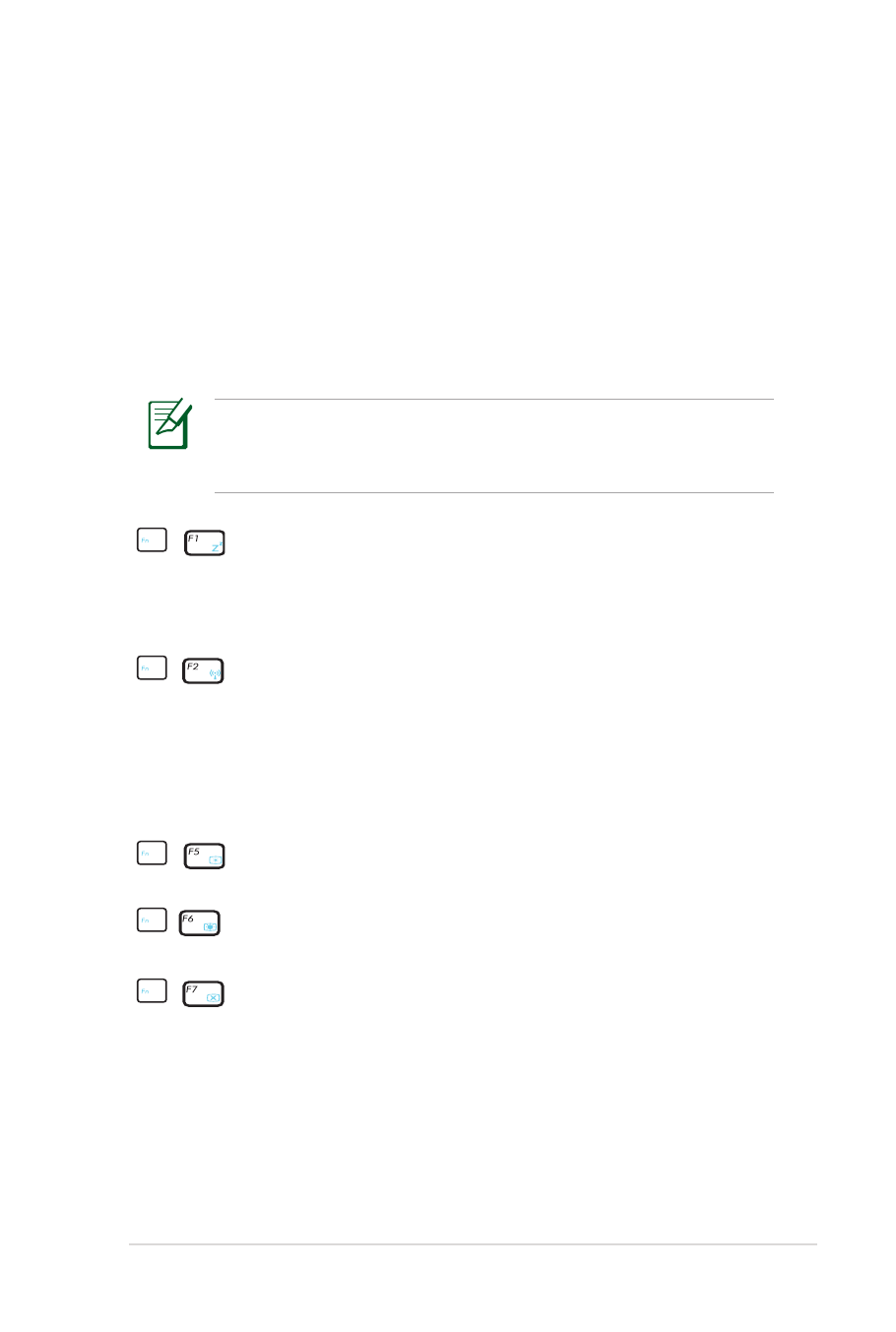
Farbige Hotkeys (nur bei bestimmten Modellen)
Im Folgenden finden Sie die Definitionen der farbigen Hotkeys
auf der Notebook-Tastatur. Die farbigen Funktionen können Sie
nur aufrufen, wenn Sie zuerst die Funktionstaste gedrückt halten,
während Sie eine Taste mit einer farbigen Funktion drücken.
Die Positionen der Hotkeys können sich je nach Modell
unterscheiden, die Funktionen der Hotkeys sollten sich deshalb nicht
ändern. Halten Sie sich an die Symbole anstatt an die Funktionstasten.
“Z
Z
”-Symbol (F1): Schaltet den Notebook-PC in den
Suspend-Modus um (entweder in den Save-to-RAM
oder Save-to-Disk-Modus, abhängig davon, welche
Energiespareinstellungen gewählt wurden).
Turmsymbol (F2): Nur bei Wireless Modellen: Schaltet
eine Wireless-Anwendung (interne Wireless LAN-
und/oder Bluetooth-Funktion) ein oder aus. Die
Anzeigeleuchten zeigen den Status jeder Funktion an.
Entsprechende Softwareeinstellungen unter Windows
sind erforderlich.
Kleines Sonnensymbol (F5): Verringert die
Anzeigehelligkeit
Großes Sonnensymbol (F6): Erhöht die
Anzeigehelligkeit
LCD-Symbol (F7): Schaltet den Bildschirm ein und aus.
Der Bildschirmbereich wird bei einigen Modellen bei
Verwendung niedriger Auflösungsmodi auf den gesamten
Bildschirm ausgedehnt.)
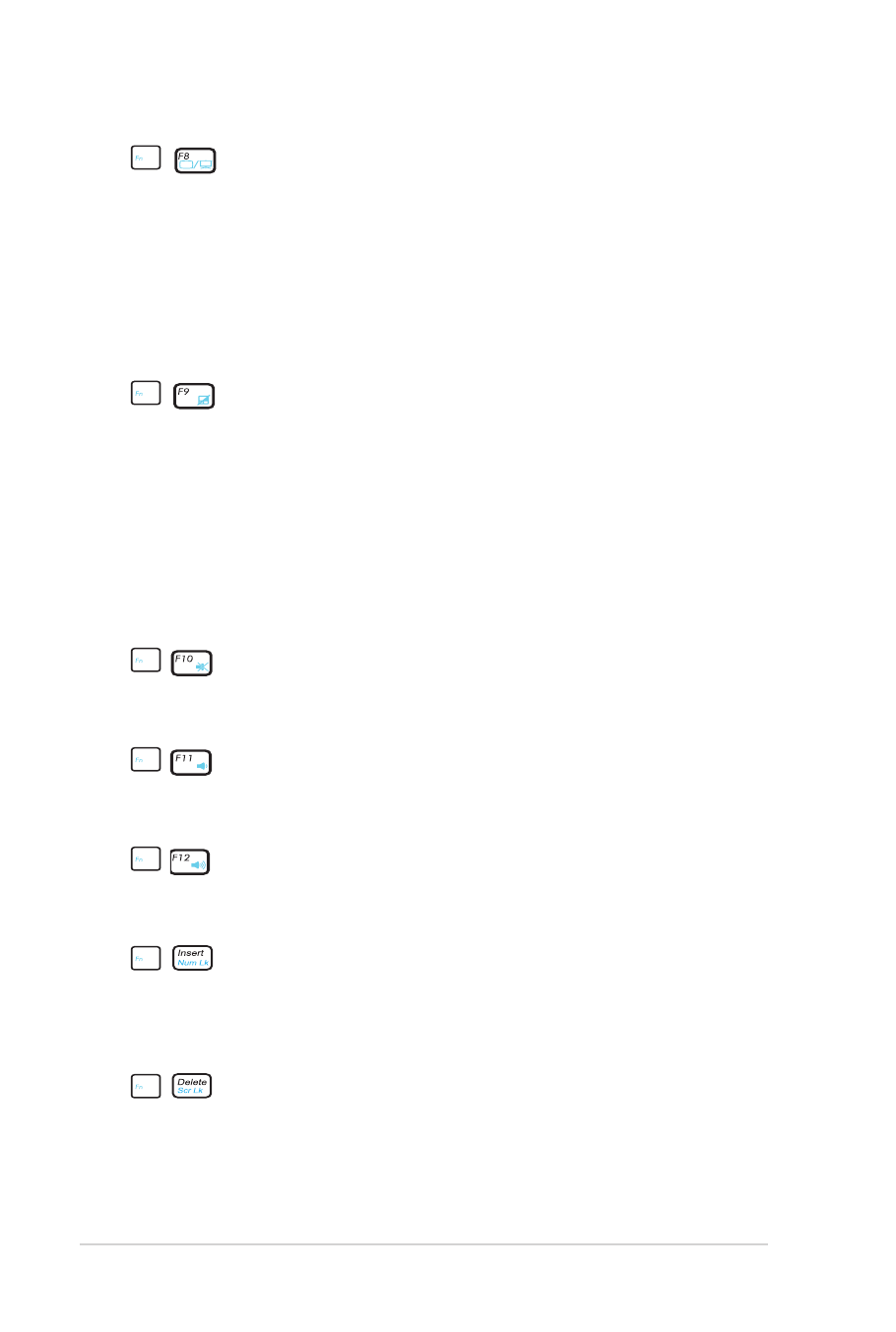
40
Notebook-PC Benutzerhandbuch
LCD/Monitor-Symbol (F8): Schaltet zwischen dem LCD
Display des Notebook PCs und externen Monitoren, in
der folgenden Reihenfolge: Nur LCD -> nur CRT (externer
Monitor) -> LCD + CRT Clone -> LCD + CRT Extend.
(Diese Funktion arbeitet nicht mit 256 Farben. Wählen
Sie High Color in den Anzeigeeinstellungen.) HINWEIS:
Sie müssen einen externen Monitor VOR dem Starten
anschließen
Durchgestrichenes Touchpad (F9)( bei bestimmten
Modellen) : Schaltet das eingebaute Touchpad auf
deaktiviert und aktiviert. Das Sperren des Touchpads
verhindert unbeabsichtigte Zeigerbewegungen während
des Schreibens und wird am besten mit einer externen
Maus zusammen benutzt. ANMERKUNG: Ein Licht
leuchtet zwischen den Schaltflächen des Touchpads von
bestimmten Modellen auf, wenn das Touchpad NICHT
gesperrt ist, und erlischt, wenn das Touchpad gesperrt ist.
Durchgestrichenes Lautsprechersymbol (F10): Schaltet
die Lautsprecher AN und AUS (nur unter Windows-
Betriebssystemen)
Lautsprechersymbol Ab (F11): Verringert die
Lautsprecherlautstärke (nur unter Windows-
Betriebssystemen)
Lautsprechersymbol Auf (F12): Erhöht die
Lautsprecherlautstärke (nur unter Windows-
Betriebssystemen)
Num Lk (Einf): Schaltet die Nummerntastatur
(Nummernverriegelung) an und aus. Ermöglicht
die Benutzung eines größeren Teils der Tastatur für
Zahleneingabe (bei bestimmten Modellen).
Scr Lk (Entf): Schaltet die “Scroll-Verriegelung” an und
aus. Ermöglicht die Benutzung eines größeren Teils der
Tastatur für das Hin- und Herbewegen in Tabellen (bei
bestimmten Modellen).
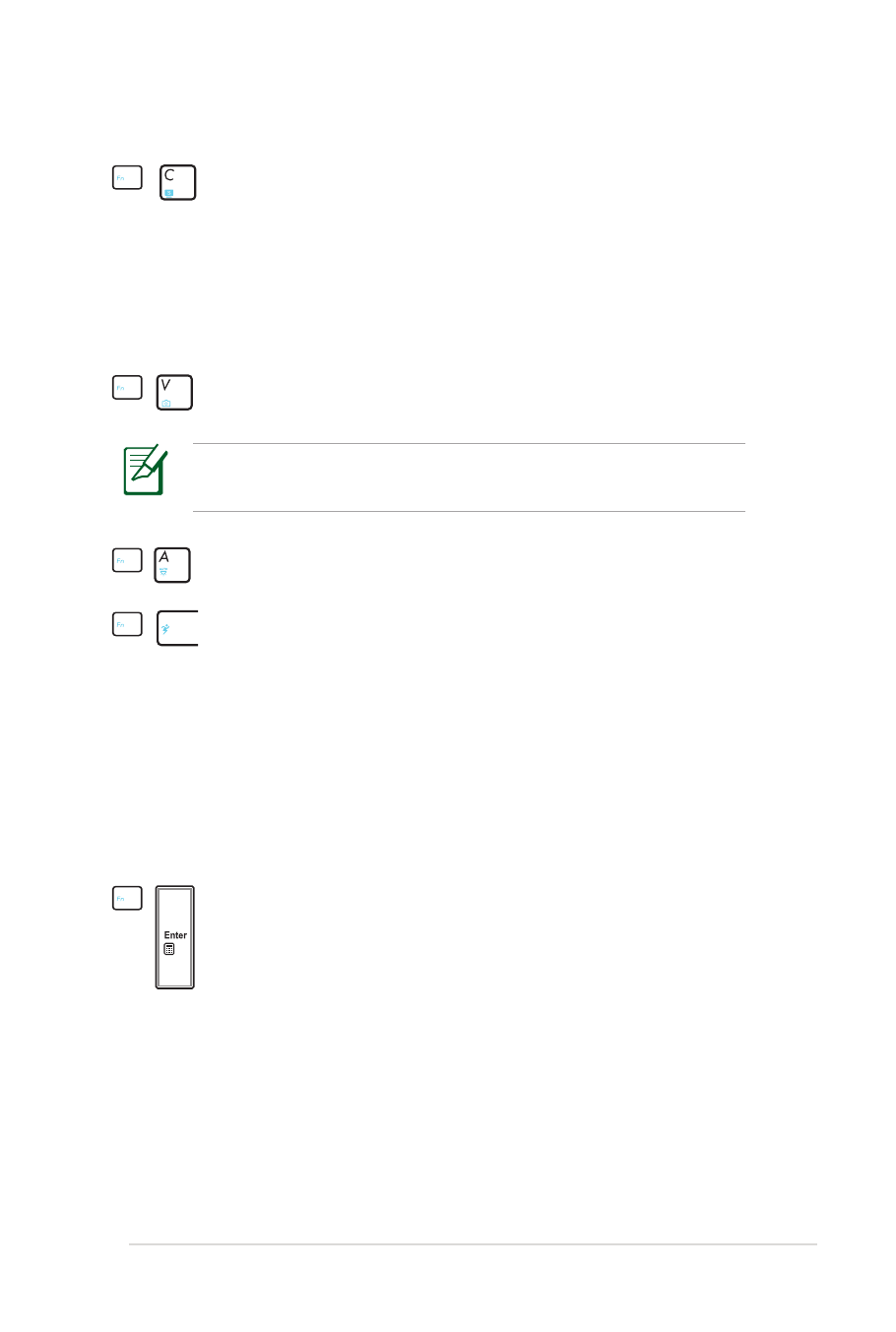
Notebook-PC Benutzerhandbuch
41
Fn+C: Schaltet die “Splendid Video Intelligence”-
Funktion EIN oder AUS. Erlaubt das Umschalten zwischen
den verschiedenen Anzeigefarbenverbesserungsmodi,
um Kontrast, Helligkeit, Hauttöne und die Farbsättigung
für Rot, Grün und Blau selbstständig zu verbessern.
Sie können den derzeitigen Modus auf dem OSD
(Bildschirmanzeige) sehen.
Fn+V (nur bei bestimmten Modellen):
Schaltet die “Life Frame”-Software ein oder aus.
Bei einigen Modellen ist diese Funktion nur bei aktivierter Kamera
verfügbar.
Fn+A (bei bestimmten Modellen):
Schaltet den Lichtsensor AN oder AUS.
Power4Gear Hybrid (Fn+Leertaste): Diese Taste
schaltet zwischen verschiedenen Stromsparmodi hin
und her. Die Stromsparmodi kontrollieren viele Bereiche
des Notebook PC, um unter verschiedenen Bedingungen
maximale Leistung in Relation zur Batterieentladezeit zu
erreichen. Bei Anschließen oder Entfernen des Netzteils
schaltet das System automatisch zwischen Netzteil- und
Akkumodus hin und her. Der jeweilige Modus wird kurz
auf dem Bildschirm angezeigt.
Fn+Eingabetaste (erweiterte Tastatur): Schaltet zum
Windows-“Rechner” um (bei bestimmten Modellen).
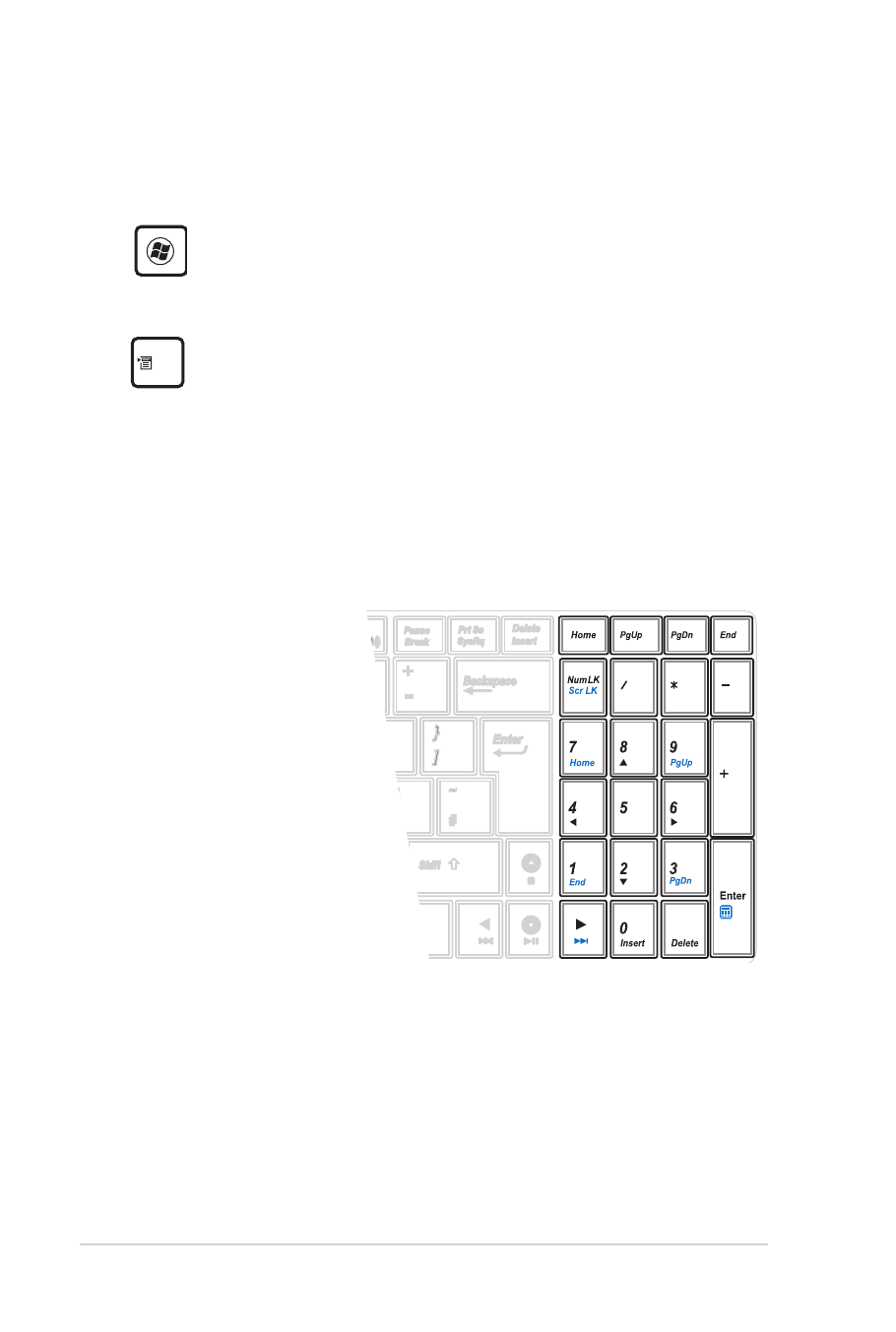
42
Notebook-PC Benutzerhandbuch
Erweiterte Tastatur (nur bei bestimmten
Modellen)
Die erweiterte Tastatur ist nur bei bestimmten Modellen verfügbar
und bietet einen
eigenständigen
Ziffernblock zur einfachen
Zahleneingabe. Benutzen
Sie [Num Lk / Scr Lk], um
die erweiterte Tastatur
zwischen Zifferneingabe
und Kursorsteuerung
umzuschalten. Die Zeiger-
Navigationstasten können
zur Navigation in Zellen, z.B. in
Arbeitsblättern oder Tabellen,
benutzt werden.
Es gibt zwei Windows-Tasten auf der Tastatur.
Die Taste mit dem Windows-Logo öffnet das Startmenü
in der linken unteren Ecke des Windows-Bildschhirms.
Die andere Taste, die wie ein Windows-Menü mit einem
kleinen Cursor aussieht, aktiviert das Eigenschaftenmenü.
Diese Funktion gleicht dem Drücken der rechten
Maustaste unter Windows